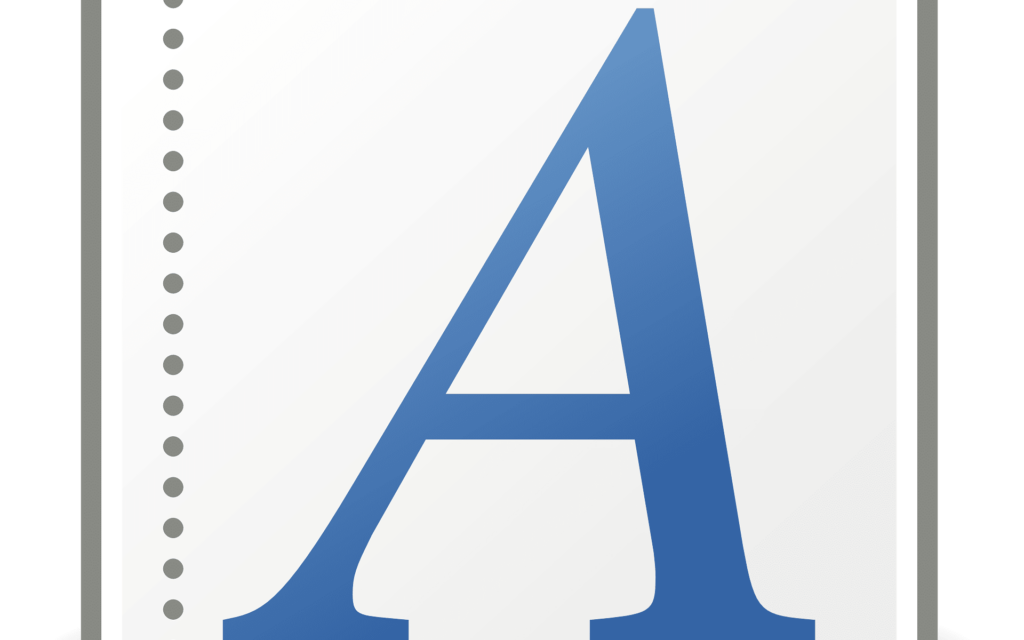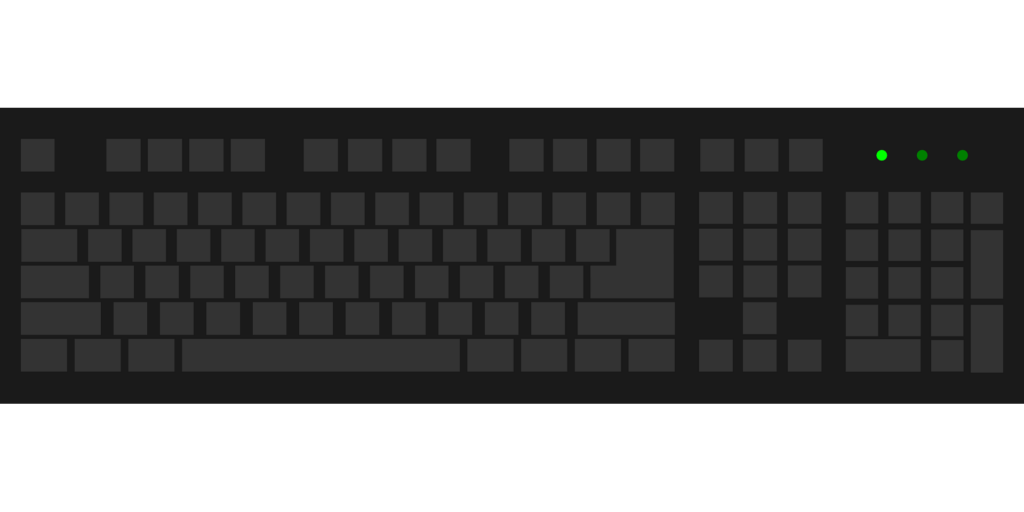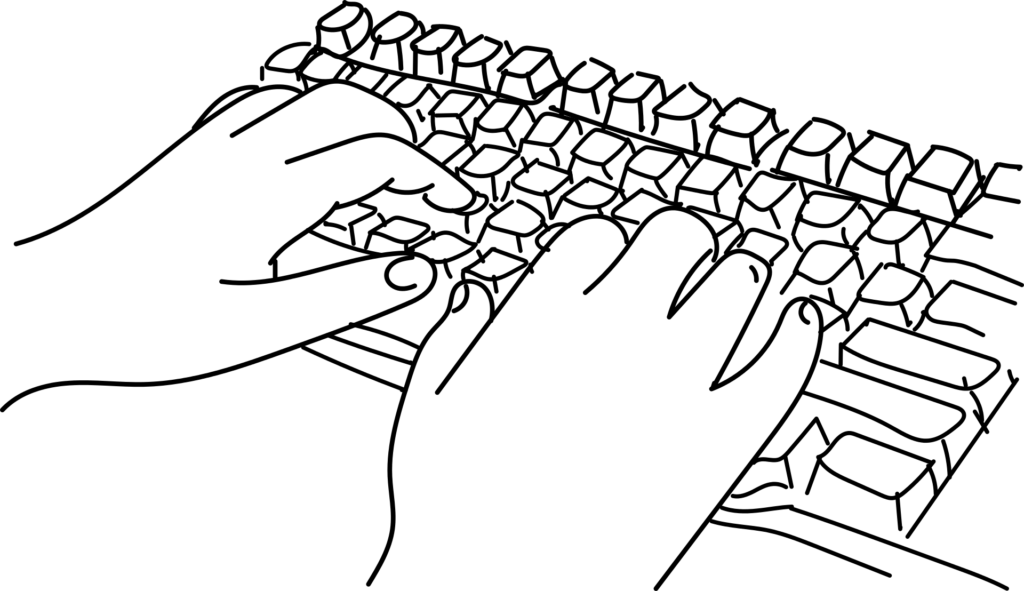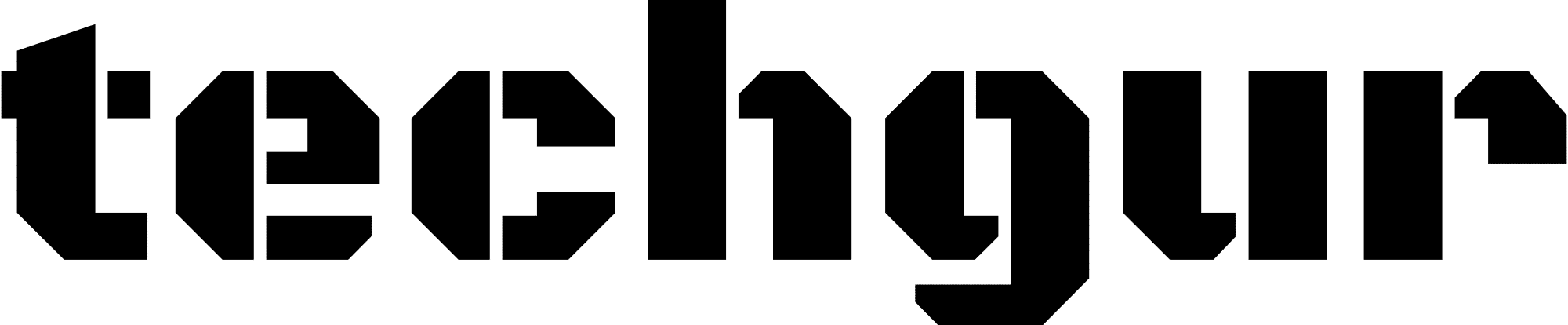In Microsoft Word können Sie längere Leerzeichen einfügen, indem Sie die sogenannten „geschützten Leerzeichen“ verwenden. Diese Leerzeichen werden nicht automatisch entfernt und können nützlich sein, wenn Sie spezielle Formatierungen oder Abstände in Ihrem Dokument benötigen. Hier ist, wie Sie längere Leerzeichen in Word einfügen können:
Verwenden von geschützten Leerzeichen:
- Öffnen Sie Ihr Word-Dokument.
- Positionieren Sie den Cursor an der Stelle, an der Sie das längere Leerzeichen einfügen möchten.
- Drücken Sie auf Ihrer Tastatur die Tastenkombination „Strg“ + „Shift“ + „Leertaste“ (auf Windows) oder „Option“ + „Leertaste“ (auf Mac). Dies fügt ein geschütztes Leerzeichen ein.
- Sie können diese Tastenkombination mehrmals verwenden, um die gewünschte Anzahl von Leerzeichen einzufügen.
Geschützte Leerzeichen sehen genauso aus wie normale Leerzeichen, werden jedoch nicht automatisch entfernt, wenn Sie Text umformatieren oder abschneiden. Sie eignen sich gut für spezielle Ausrichtungen und Abstände, beispielsweise in Tabellen oder bei der Erstellung von formatierten Dokumenten.
Bitte beachten Sie, dass Sie längere Leerzeichen mit Bedacht verwenden sollten, da übermäßige Verwendung die Lesbarkeit Ihres Dokuments beeinträchtigen kann.